- Parte 1. Como excluir uma conta do Gmail no iPhone por meio do aplicativo de configurações
- Parte 2. Como excluir uma conta do Gmail no iPhone do Gmail App
- Parte 3. Como excluir uma conta do Gmail no iPhone via FoneEraser para iOS
- Parte 4. Perguntas frequentes sobre como excluir uma conta do Gmail no iPhone
Apague facilmente todo o conteúdo e configurações do iPhone, iPad ou iPod de forma completa e permanente.
- Limpar arquivos indesejados do iPhone
- Limpar cache do iPad
- Limpar os cookies do Safari para iPhone
- Limpar o cache do iPhone
- Limpar a memória do iPad
- Limpar o histórico do iPhone Safari
- Excluir contatos do iPhone
- Excluir o backup do iCloud
- Excluir e-mails do iPhone
- Excluir WeChat do iPhone
- Excluir iPhone WhatsApp
- Excluir mensagens do iPhone
- Excluir fotos do iPhone
- Excluir lista de reprodução do iPhone
- Excluir código de restrição de iPhone
Como excluir uma conta do Gmail no iPhone de 3 maneiras rápidas
 Escrito por Lisa Ou / 30 de junho de 2023 09:00
Escrito por Lisa Ou / 30 de junho de 2023 09:00Meu irmão disse que precisava ler um e-mail importante, mas seu telefone estava mudo. Ele pegou meu iPhone emprestado para fazer login em sua conta do Gmail. Depois de usá-lo, ele esqueceu de removê-lo no meu iPhone. O problema aqui é que não sei como deletar no meu iPhone. Seus e-mails continuam aparecendo no meu telefone e isso me irrita. Você pode me ajudar a remover a conta do Gmail dele no meu iPhone? Eu realmente aprecio qualquer ajuda que você possa fornecer. Estou disposto a esperar por uma resposta de vocês.
Excluir uma conta do Gmail no seu iPhone é moleza! Em relação ao seu problema, preparamos 3 métodos fáceis para ajudá-lo. Por favor, veja-os abaixo imediatamente.
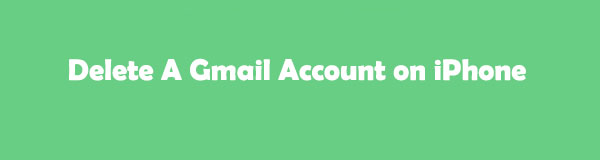

Lista de guias
- Parte 1. Como excluir uma conta do Gmail no iPhone por meio do aplicativo de configurações
- Parte 2. Como excluir uma conta do Gmail no iPhone do Gmail App
- Parte 3. Como excluir uma conta do Gmail no iPhone via FoneEraser para iOS
- Parte 4. Perguntas frequentes sobre como excluir uma conta do Gmail no iPhone
Parte 1. Como excluir uma conta do Gmail no iPhone por meio do aplicativo de configurações
O aplicativo de configurações permite que você faça alterações ou personalizações no seu iPhone. Você também pode usá-lo para gerenciar uma conta do Gmail no seu iPhone. Na verdade, este aplicativo é a maneira mais fácil de excluí-lo. Você só precisa localizar a conta do Gmail salva nele e removê-lo. Se você não sabe como fazê-lo, consulte o tutorial abaixo.
Passo 1Certifique-se de que seu dispositivo iPhone esteja conectado à Internet. Depois disso, inicie o Configurações aplicativo. Posteriormente, você verá mais configurações ou personalizações para seu telefone. Deslize a tela para baixo depois e escolha o Senhas e contas botão.
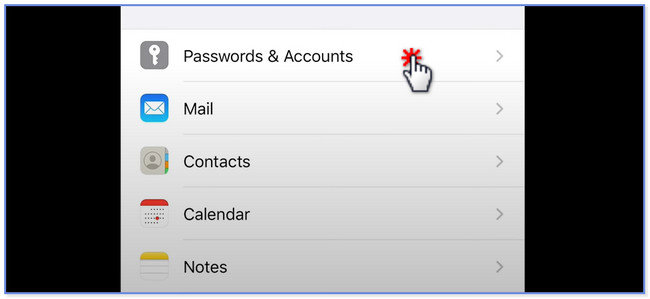
Passo 2Localize a seção Contas. Você verá os diferentes e-mails e outras contas de mídia social. Por favor, toque no Gmail botão entre todos eles. Depois disso, você verá as contas do Gmail conectadas no seu iPhone.
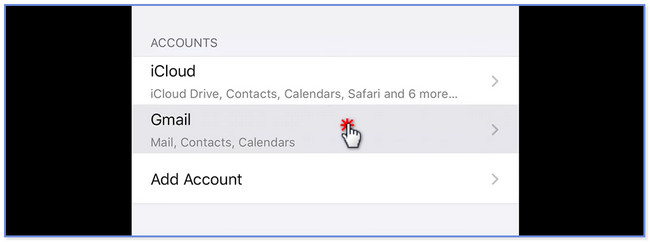
Passo 3Você verá os dados que você permite que o Gmail acesse em seu iPhone. Escolha a conta que você deseja excluir no seu iPhone. Depois disso, por favor, toque no Deletar conta botão na parte inferior. Depois que o telefone excluir a conta do Gmail, ele o direcionará para a tela anterior. Se você deseja excluir várias contas, basta executar as etapas novamente.
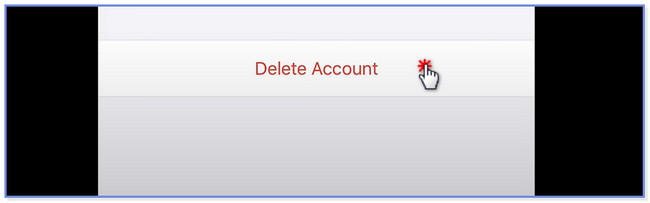
O FoneEraser para iOS é o melhor limpador de dados para iOS que pode apagar facilmente todo o conteúdo e configurações do iPhone, iPad ou iPod de forma completa e permanente.
- Limpe dados indesejados do iPhone, iPad ou iPod touch.
- Apague os dados rapidamente com uma sobrescrição única, o que pode economizar tempo para muitos arquivos de dados.
Parte 2. Como excluir uma conta do Gmail no iPhone do Gmail App
Você pode gerenciar a conta do Google no iPhone, principalmente sua conta do Gmail, usando o aplicativo Gmail. Nesse caso, você também pode usá-lo para excluir sua conta do Gmail do iPhone. Este processo ainda irá direcioná-lo para o site oficial do Google. Você também pode usar esse método para excluir sua conta do Gmail do iPhone pelo navegador. Eles só têm o mesmo processo.
Consulte as etapas abaixo para excluir uma conta do Gmail do seu iPhone por meio do aplicativo Gmail.
Passo 1Certifique-se de ter o Gmail aplicativo no seu iPhone. Se você ainda não o possui, faça o download na App Store. Lance-o depois. Toque no ícone Perfil no canto superior direito da interface principal.
Observação: se você deseja acessar seu Gmail no navegador da Web, basta pesquisar o site mail.google.com. Depois disso, localize a conta que deseja excluir no seu iPhone.
Passo 2Uma nova janela aparecerá. Faça login ou faça login na conta do Gmail que você deseja excluir. Depois disso, toque no Gerencie sua Conta do Google botão.
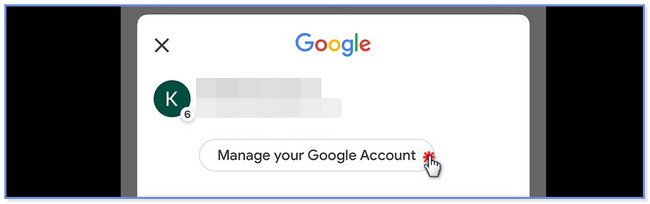
Passo 3O telefone irá direcioná-lo para o site. Toque em Dados e Personalização botão. Deslize para baixo e escolha o Excluir um serviço ou sua conta botão. Mais tarde, por favor clique no Excluir sua conta do Google botão.
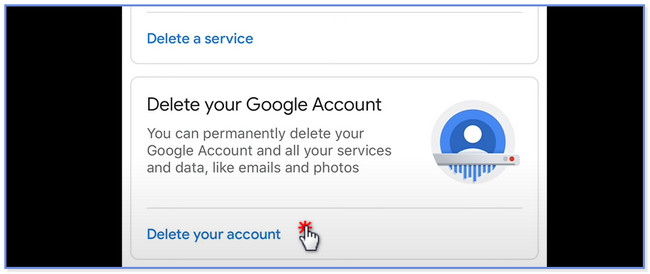
E se você não for tão experiente em tecnologia para executar os métodos anteriores? Se for esse o caso, você precisará de uma ferramenta de terceiros amigável. Você pode rolar para baixo para conhecê-lo.
Parte 3. Como excluir uma conta do Gmail no iPhone via FoneEraser para iOS
Se você for vender seu iPhone para outra pessoa, precisará apagar todos os dados do seu dispositivo para evitar a divulgação de dados. FoneEraser para iOS é uma ferramenta que pode ajudá-lo a remover ou excluir sua conta do Gmail do seu iPhone. Ele pode apagar todo o conteúdo e configurações do seu iPhone, iPad ou iPod touch. O bom disso é que os arquivos são irrecuperáveis depois de excluí-los. Você não os recuperará mais, mesmo que use uma ferramenta de recuperação. Além disso, você terá certeza dos dados que irá recuperar. Seu recurso de visualização permite que você veja os dados exatos antes de excluí-los.
O FoneEraser para iOS é o melhor limpador de dados para iOS que pode apagar facilmente todo o conteúdo e configurações do iPhone, iPad ou iPod de forma completa e permanente.
- Limpe dados indesejados do iPhone, iPad ou iPod touch.
- Apague os dados rapidamente com uma sobrescrição única, o que pode economizar tempo para muitos arquivos de dados.
Além disso, oferece 3 opções de nível de apagamento para excluir os dados do seu iPhone. Você os descobrirá mais tarde. Faça backup de seus arquivos antes de usar este software. Role para baixo para saber como este software funciona.
Passo 1Baixe ou obtenha o software em sua página oficial clicando no botão Download grátis botão. Depois disso, aguarde até que o processo termine. Você verá o arquivo baixado na parte inferior da tela do computador. Clique nele e configure-o, dependendo de sua preferência. Clique no botão Instalar depois e o computador iniciará a ferramenta automaticamente.
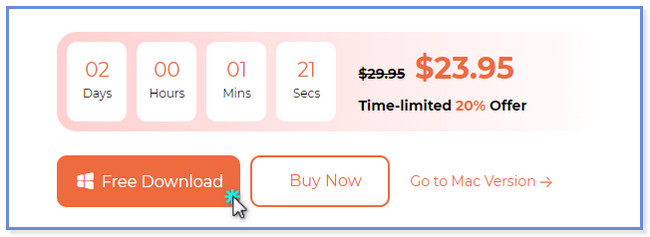
Passo 2Conecte o dispositivo iPhone ao computador por meio de um cabo USB. Depois de conectar os 2 dispositivos com sucesso, você notará o nome do iPhone no canto superior esquerdo. Se você tiver problemas para conectar seus dispositivos, clique no botão O dispositivo conectado não pode ser reconhecido botão. O software mostrará instruções sobre como corrigi-lo.
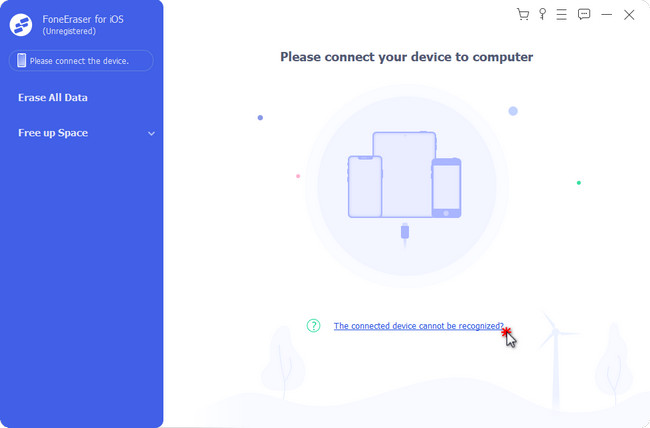
Passo 3Clique na Apagar todos os dados botão do lado esquerdo. Depois disso, a ferramenta mostrará instruções de como você ativará o Find My iPhone. Siga-o corretamente e clique OK depois.
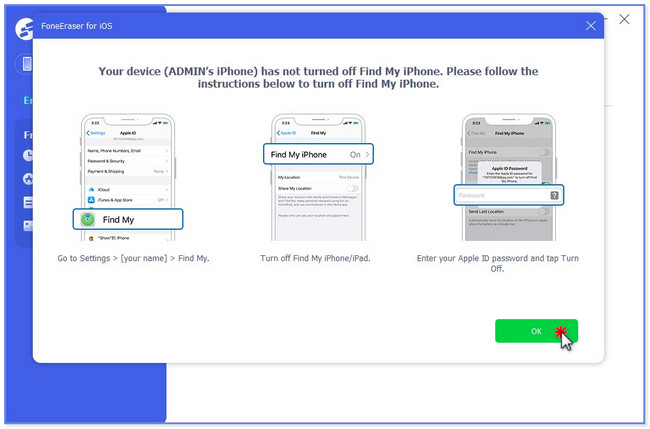
Passo 4A ferramenta exigirá que você selecione ou escolha o nível de segurança para o processo de exclusão. Você pode clicar em cada um deles e ver sua função exata abaixo deles. Depois disso, clique no botão Início botão na parte inferior da ferramenta. Posteriormente, clique no botão Sim para confirmar a ação. O software começará a excluir os dados do seu telefone, incluindo a conta do Gmail do seu iPhone.
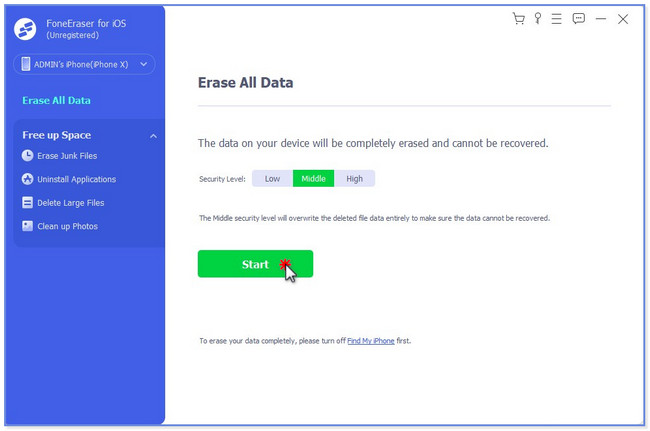
Parte 4. Perguntas frequentes sobre como excluir uma conta do Gmail no iPhone
1. Por que o Google não permite que eu exclua minha conta do Gmail?
Você pode não ter acesso à sua conta do Gmail, como esquecer acidentalmente sua senha. Sem a senha da conta, você não terá a chance de excluir a conta permanentemente. Outro motivo é que você não consegue se lembrar dos fatores de autenticação associados à conta.
2. Excluir o Gmail exclui todas as contas?
Não. Depois de excluir seu Gmail, nem todas as suas contas do Google serão excluídas. Apenas o serviço Gmail desaparecerá. Você ainda terá os aplicativos que baixou usando sua conta do Google por meio da Google Play Store. Além disso, as outras contas de mídia social que você criou usando sua conta do Google ainda existirão.
Isso é tudo por enquanto sobre como excluir uma conta do Gmail no seu iPhone. Esperamos que os 3 métodos deste post tenham ajudado você e que você não tenha tido nenhum problema ou dificuldade.
O FoneEraser para iOS é o melhor limpador de dados para iOS que pode apagar facilmente todo o conteúdo e configurações do iPhone, iPad ou iPod de forma completa e permanente.
- Limpe dados indesejados do iPhone, iPad ou iPod touch.
- Apague os dados rapidamente com uma sobrescrição única, o que pode economizar tempo para muitos arquivos de dados.
